如何選擇適合Switch的記憶卡?

1. SWITCH 韌體更新
在4/14的時候,任天堂宣布最新10.0.0版本的韌體更新,剛好那陣子特別關注SWITCH的各種消息,就被小編捕捉到這個非常有感的實用功能:在主機「資料管理」中可讓內建的儲存空間和Micro SD記憶卡之間互相移動資料!!!
在這之前我們就知道SWITCH是有支援Micro SD卡擴充容量的,可支援品項包含Micro SD、Micro SDHC、Micro SDXC,且僅支援至UHS-I的速度規範,再往上到UHS-II是不支援的唷~
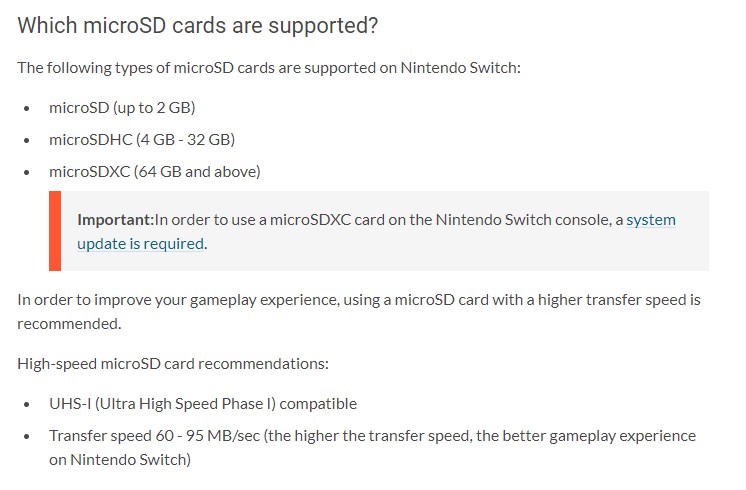
Resource: Nintendo Official Site
以前存進內建儲存空間的資料如果要轉移至Micro SD卡上,不像現在可在遊戲機上直接轉移,在韌體更新後,使用上變得更人性化喔!
至於其他的更新,舉凡遊戲新聞的書籤功能、更改按鍵配置等等,不是我們今天的主題,大家有興趣可以直接到公告的頁面查看詳細資訊唷!
2. MicroSD cards卡大推列表
說到Micro SD卡的使用,我們會從容量、價格、讀寫、CP值等面向去考量,至於你問為什麼不考量外觀…塞進去就看不到了,誰管你長怎樣是吧~!讓小編來為各位介紹介紹,十銓的記憶卡中有哪些適合使用在SWITCH上,你們就會明白十銓記憶卡在各方面也是走在尖端,完全不遜於那些常聽到的大廠!
Recommendation
-

TEAMGROUP PRO V30 U3 MicroSD CARD 256GB
Capacity: 256GB
R/W Speed: 100/90 MB/s
Warranty: Lifetime warranty
Value rating: Medium
PRO這款產品,聽名字就知道是在十銓目前的Micro SD卡中是最高階的A1卡,速度絲毫不遜於Samsung、Sandisk等大廠的產品,價格上則因為是頂級速度的產品,比其他十銓的產品稍微貴了一些,所以,在CP值上小編給個中,推薦給追求極致遊戲啟動速度及跑圖速度的朋友們。
-
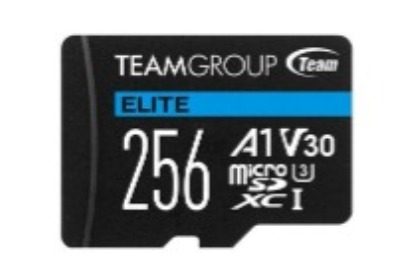
TEAMGROUP ELITE A1 U3 MicroSD CARD 256GB
Capacity: 256GB
R/W Speed: 90/45 MB/s
Warranty: Lifetime warranty
Value rating: High
ELITE是PRO的次一階產品,價格上比PRO低了四分之一左右,玩家最注重的讀取速度上也只稍微低了一些,這款也是小編這次拿來測試的主要產品,loading速度非常快,整體來說小編給予高CP的評比,如果要為自己的SWITCH添置一張Micro SD卡,這款會是小編大推的產品喲!
-

TEAMGROUP COLOR CARD II MicroSD CARD 128GB
Capacity: 128GB
R/W Speed: 90/45 MB/s
Warranty: Lifetime warranty
Value rating: High
這款記憶卡,在規格上與ELITE不相上下,差別在於少了A1的這個效能等級。不過其實A1等級是SD協會針對手機使用的IOPS定義的,我們現在要使用於SWITCH上,最重要的應該是讀取遊戲時的速度,因此有沒有A1評級其實差異不大,加上這款更便宜一些,也是屬於小編大推款之一。
3. MicroSD card 卡有什麼幫助–遊戲狂有福了,1張SD卡解決容量煩惱
你是否曾因為瘋狂的購買各式各樣的數位版遊戲,而出現主機容量不足的問題?或是有太多遊戲過程想記錄,結果卻發現記憶體不夠而懊惱嗎?
其實,擁有一張合適的Micro SD卡就能解決以上問題,小編自己也裝了一張256GB的卡,畢竟一買SWITCH就瘋狂買了10款數位版遊戲的小編,需求可是相當大!下方小編就拿公司的SWITCH測試讓大家看看,明明只有兩三個遊戲但卻佔用8成主機容量的狀況,釋放至SD卡後差了多少!
4. 怎麼安裝Micro SD卡?安裝後怎麼轉移遊戲?
由於小編的動森機裝了保護殼,在拆裝教學還有拍照上比較不便利(根本就是捨不得拿來拆),於是跟公司的研發測試部門A了一台SWITCH來拍,反正公司的,不心疼~
首先是安裝Micro SD卡的位置,在背後左下方有一條長長的黑色蓋子
需要把它打開,稍稍用力後會聽到“喀”一聲,蓋子就可以支撐著(其實這個設計是讓主機本體可以立著玩)
Friendly reminder: The upper cover is where the game card slot is located. You won’t find microSD card after opening this cover.



接著依照上方的圖示,將Micro SD以正確的方向插入,並確認有回彈的感覺,就代表安裝完成了。特別提醒大家,上方的卡榫是插遊戲片的,別打開這個蓋子結果一直找不到Micro SD卡XDD。如果是在開機狀態下插入SD卡,螢幕上會出現以下畫面,選擇重新啟動就行了。重啟後如果想將原先主機內的資料移到SD卡上,就到「設定」中的「資料管理」。接著選擇「移動到SD卡」,會出現目前主機內所有可移轉的軟體。以小編這次為例,選擇FORNITE後點選右邊的移動,就完成啦!
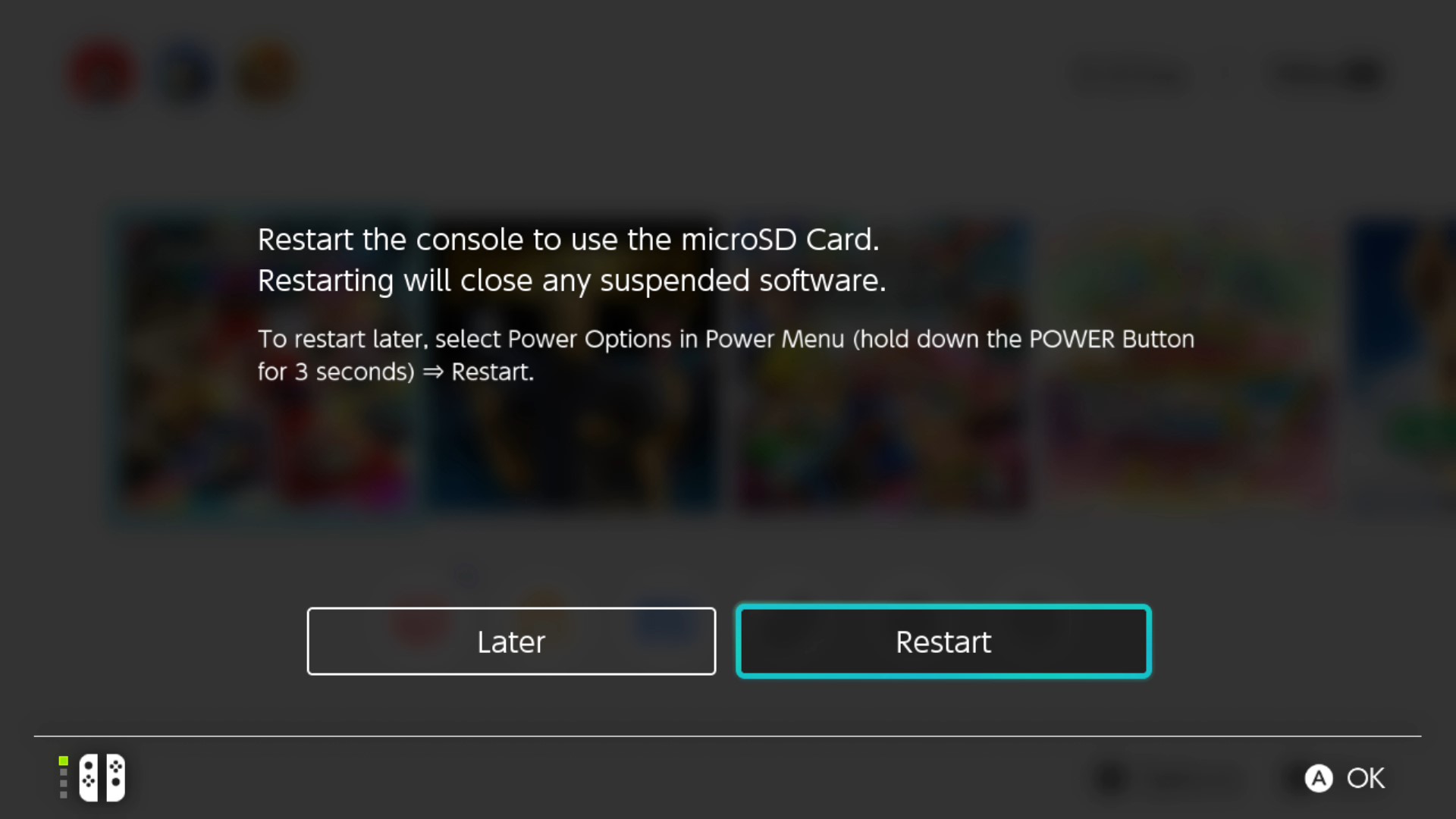
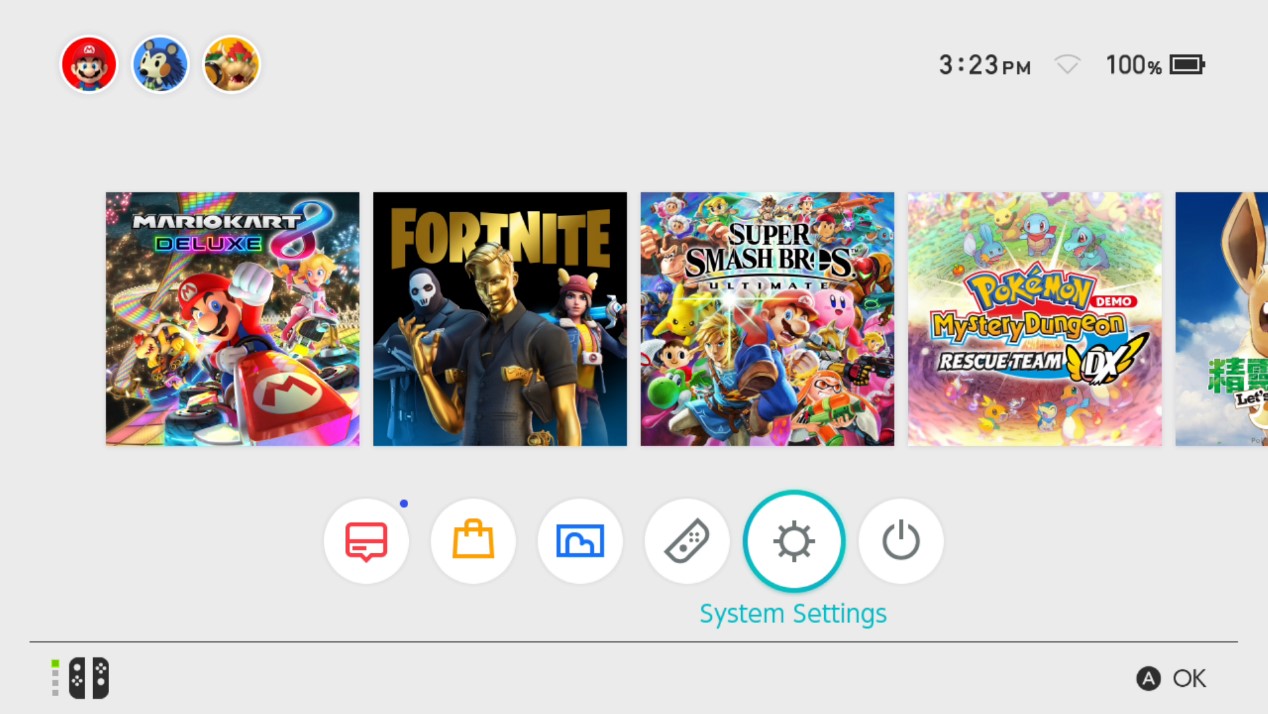
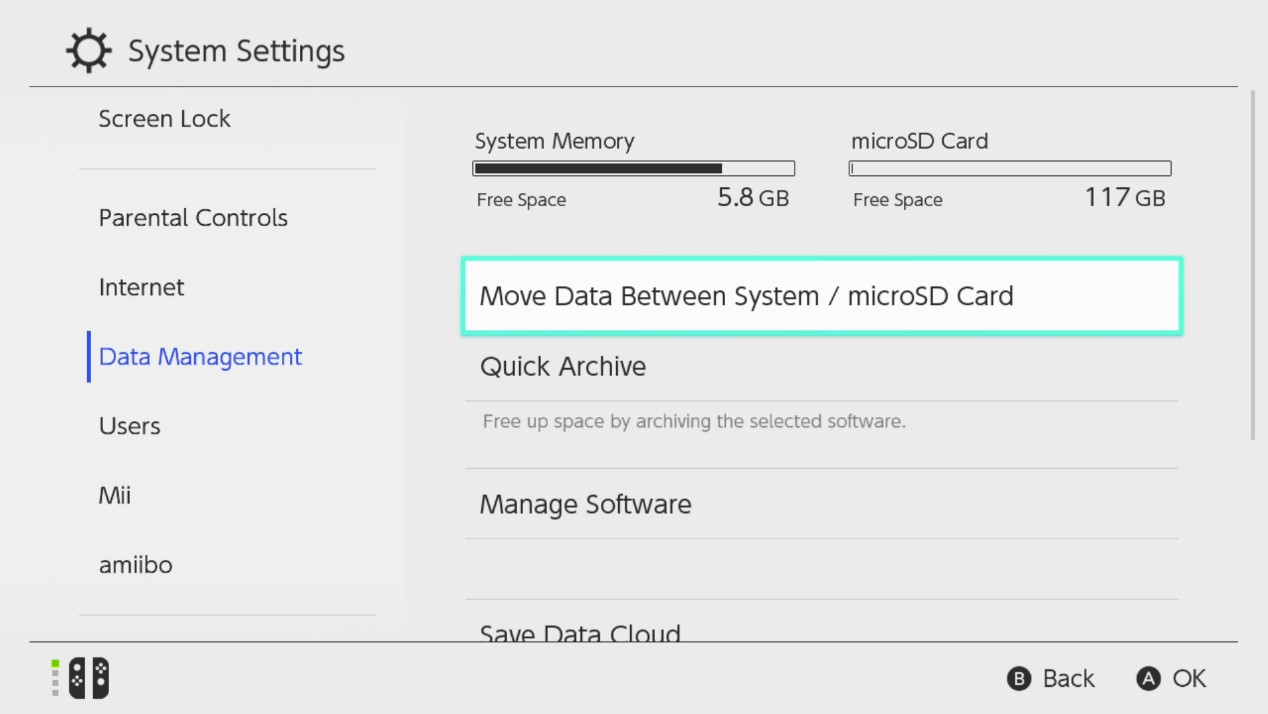
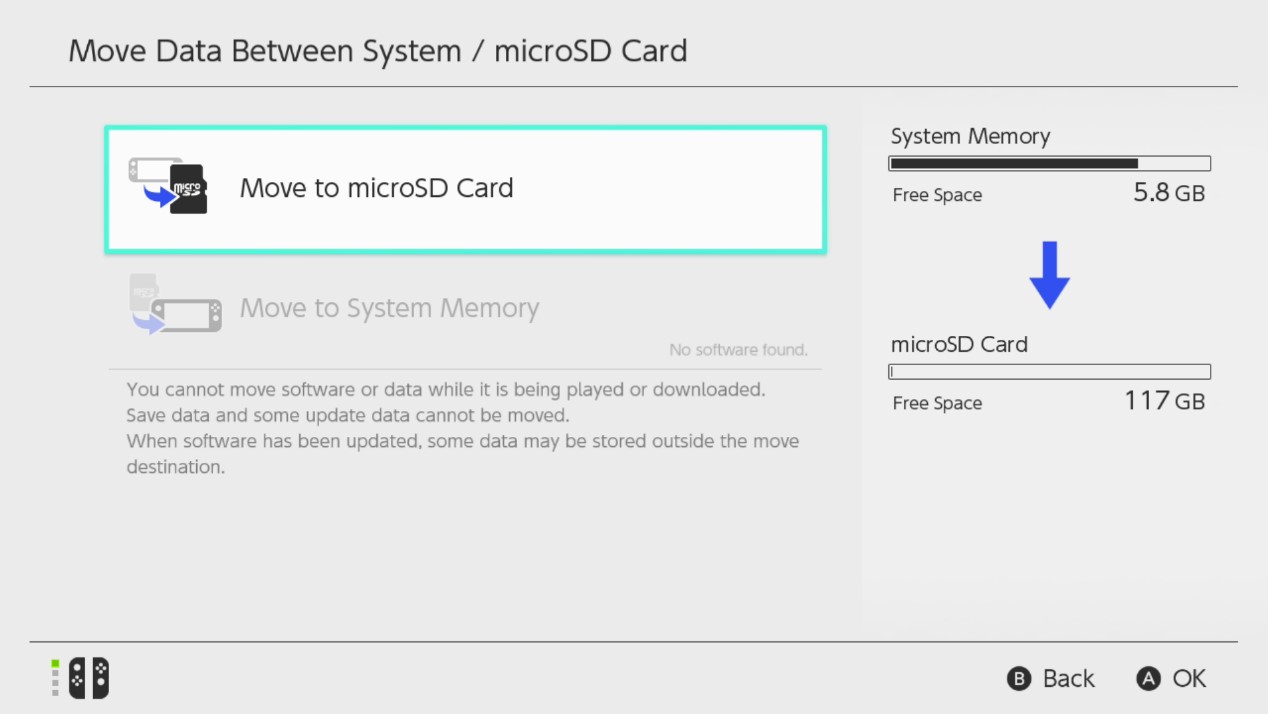
說了這麼長一串,其實就是想說一句,有了Micro SD卡的SWITCH,真香~大家也快去補進一台SWITCH+動森!



